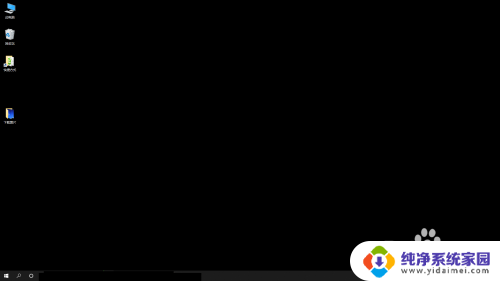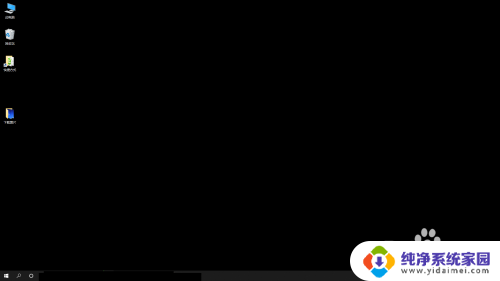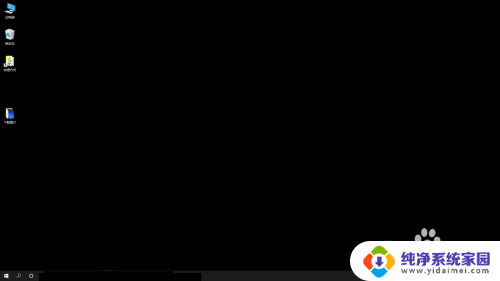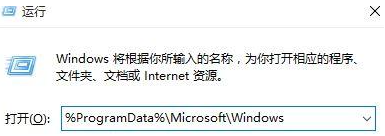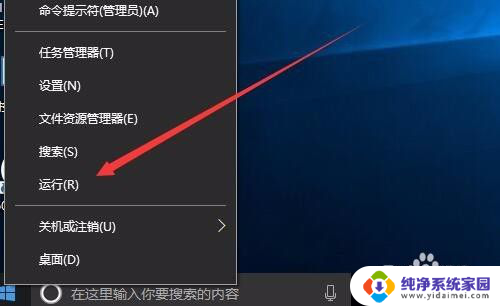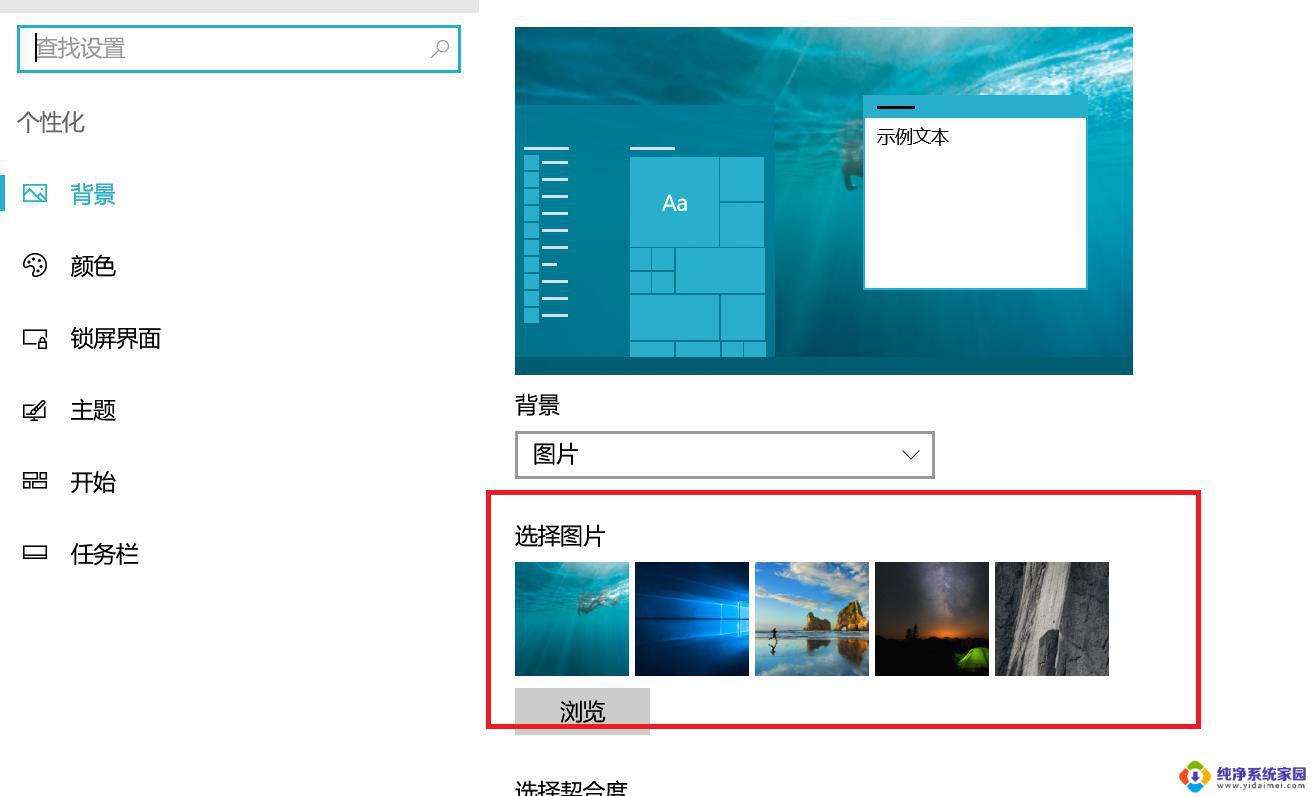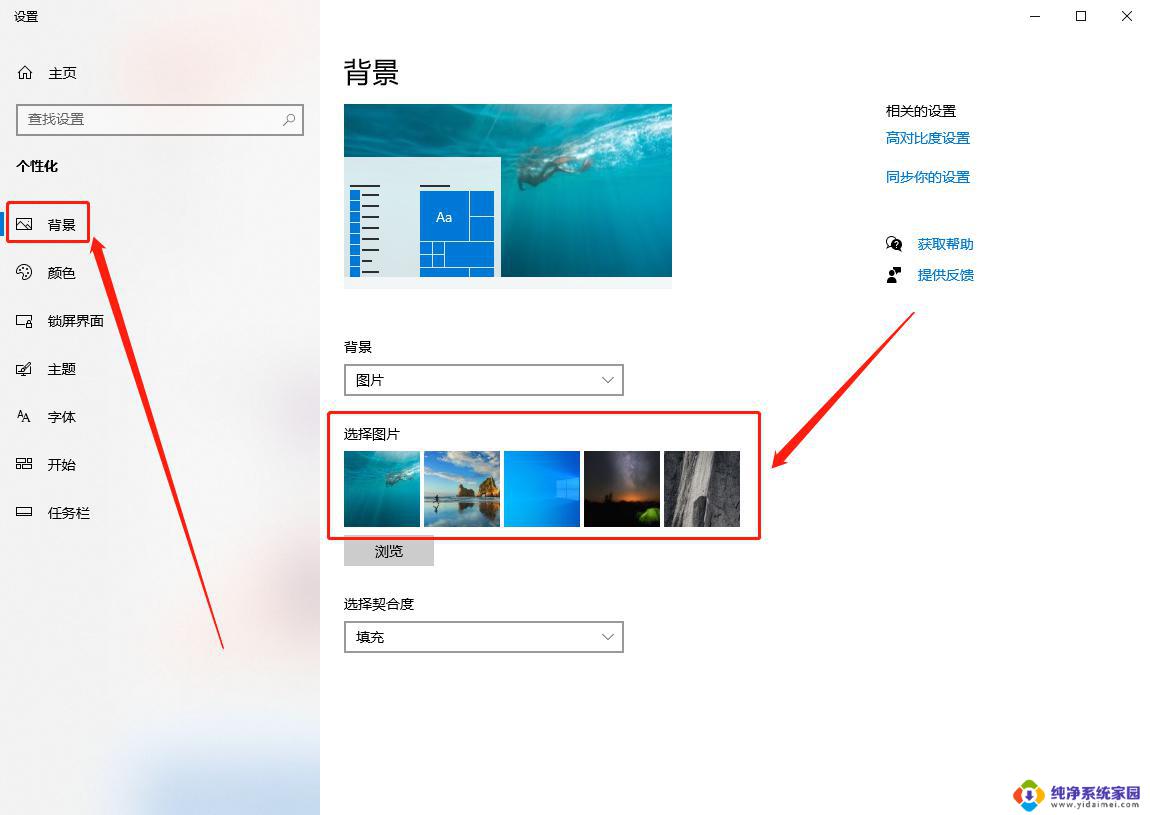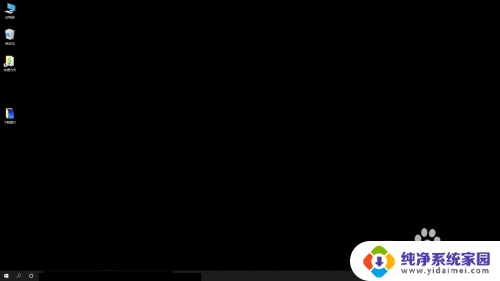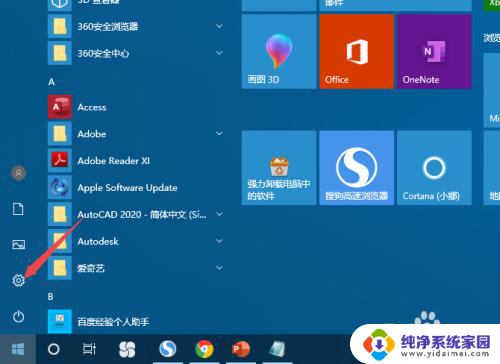电脑壁纸不怎么办 Win10桌面背景不显示黑屏怎么办
更新时间:2023-09-05 17:56:02作者:xiaoliu
电脑壁纸不怎么办,电脑壁纸不显示,只显示黑屏,这是很多Windows 10用户遇到的常见问题之一,当我们打开电脑,期待着看到美丽的桌面背景时,却只能望着一片黑暗,这让人感到困惑和不安。但不要担心,我们可以采取一些简单的步骤来解决这个问题。本文将为您提供一些解决方法,让您的Win10桌面背景重新显示出来,让您的电脑焕然一新。
具体步骤:
1.回到桌面,点击开始按钮。如下图所示
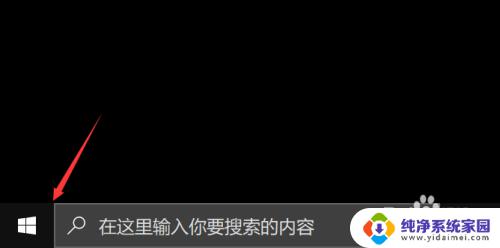
2.点击左侧板的设置,如下图所示
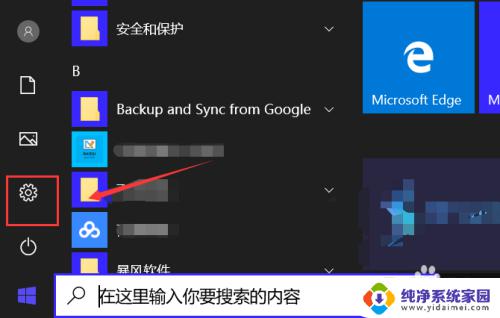
3.设置中点击轻松访问,如下图所示
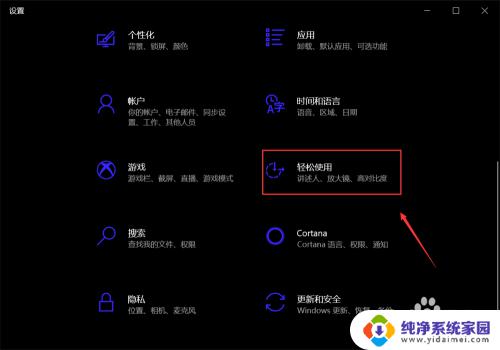
4.点击左侧的显示选项卡,如下图所示
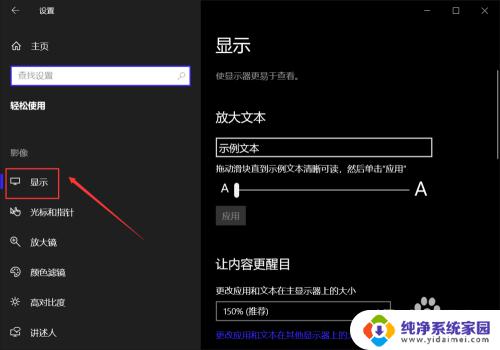
5.显示界面找到显示桌面背景图像,这个开关居然关闭了。如图所示
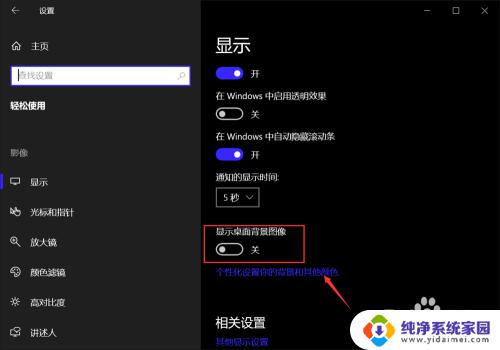
6.将显示背景图像开关打开,如下图所示
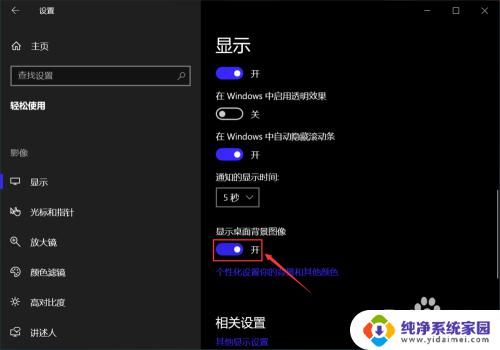
7.返回桌面,发现桌面图片可以正常显示了。如下图所示

以上就是电脑壁纸无法更改的全部内容,如有遇到相同问题的用户,请参考本文中介绍的步骤来进行修复,希望本文对大家有所帮助。